نقطة اتصال Android لا تعمل؟ 10 أشياء يجب تجربتها
نشرت: 2021-12-31معظمنا متصل بالإنترنت في جميع الأوقات وقد يكون فقدان هذا الاتصال محبطًا ، خاصة إذا كنت في حاجة إليه للعمل. إذا فشل اتصالك بالإنترنت ولم يكن لديك وصول إلى شبكة Wi-Fi ، فعادة ما يكون استخدام نقطة اتصال شخص آخر هو الحل الأمثل.
ولكن ماذا يحدث عندما لا تعمل نقطة الاتصال الخاصة بك؟ في هذه المقالة ، سنغطي 10 من أفضل الحلول لتنشيط نقطة الاتصال الخاصة بك وتشغيلها مرة أخرى.
لاحظ أن هذه المقالة مخصصة لنظام Android. اقرأ دليلنا الآخر إذا كنت تواجه مشاكل مع نقطة اتصال iPhone الخاصة بك.
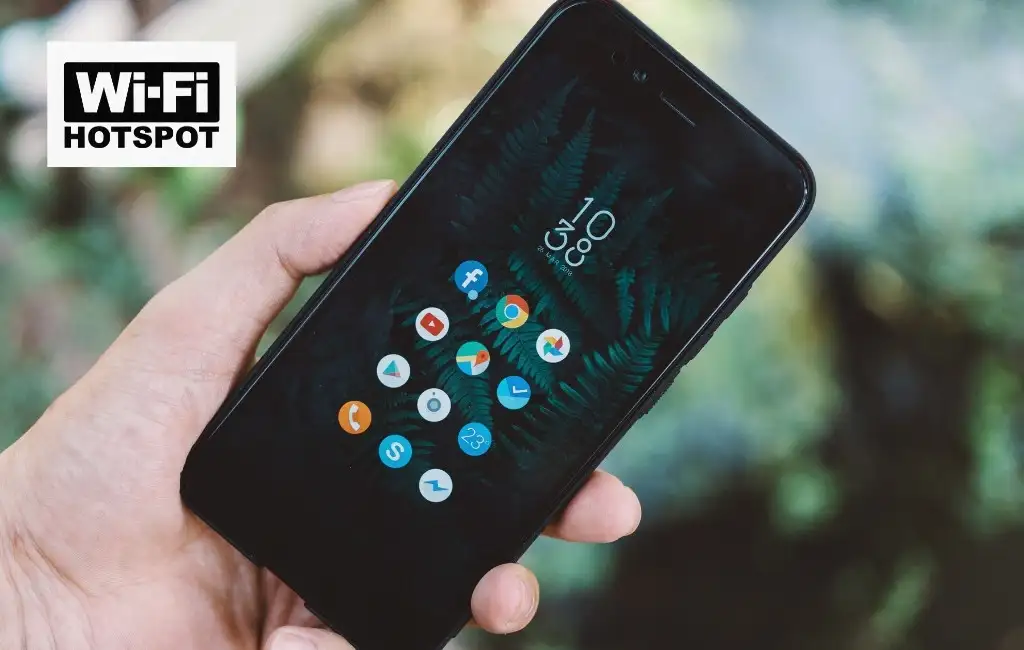
1. تحقق من اتصالك بالإنترنت
أول شيء يجب التحقق منه هو أن اتصال الإنترنت يعمل على الجهاز الذي يشارك نقطة الاتصال.
أسرع طريقة للتحقق من الاتصال هي تحميل صفحة ويب على متصفحك. إذا لم ينجح الأمر ، فأنت بحاجة إلى استكشاف أخطاء اتصالك بالإنترنت وإصلاحها. على سبيل المثال ، ربما تكون قد وصلت إلى الحد الأقصى (اعتمادًا على خطة هاتفك) ، أو قد يكون هناك انقطاع في منطقتك.
2. أعد تشغيل اتصال Wi-Fi
تتمثل أبسط طريقة لإعادة تشغيل وظائف الاتصال اللاسلكي بهاتفك في تمكين وضع الطائرة لفترة وجيزة. يمكن أن يؤدي هذا غالبًا إلى حل الأخطاء التي تظهر مع وظيفة نقطة الاتصال الخاصة بك.
لتمكين وضع الطائرة ، اسحب لأسفل من أعلى الشاشة لفتح شريط الإشعارات. حدد رمز وضع الطائرة (الطائرة الصغيرة). قم بتعطيل وضع الطائرة بعد 30 ثانية وتحقق مما إذا كانت نقطة الاتصال الخاصة بك تعمل الآن.
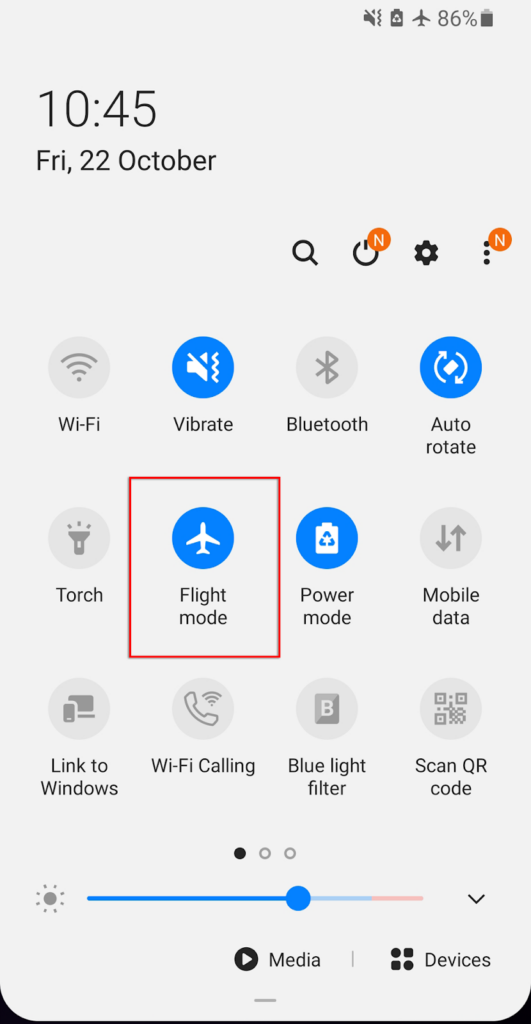
يجب عليك القيام بذلك على كل من أجهزة الاستقبال والإرسال حيث قد تظهر المشكلة على أي منهما.
3. أعد تشغيل هاتفك
يستخدم الكثير منا هواتفنا لأيام أو أسابيع في كل مرة ، مما يؤدي إلى تراكم العديد من البرامج قيد التشغيل في الخلفية ، مما يعيق سرعة معالجة هاتفك. في بعض الأحيان يمكن أن يسبب هذا أخطاء أو أخطاء. غالبًا ما تكون إعادة تشغيل هاتفك كافية لإعادة ضبط هذه الأخطاء وتحديث هاتفك.
لإعادة تشغيل هاتفك ، اضغط مع الاستمرار على زر الطاقة لبضع ثوان. عندما تظهر النافذة المنبثقة ، حدد إيقاف التشغيل . انتظر حتى 30 ثانية ، ثم أعد تشغيل هاتفك وتحقق مما إذا كانت نقطة الاتصال تعمل الآن.
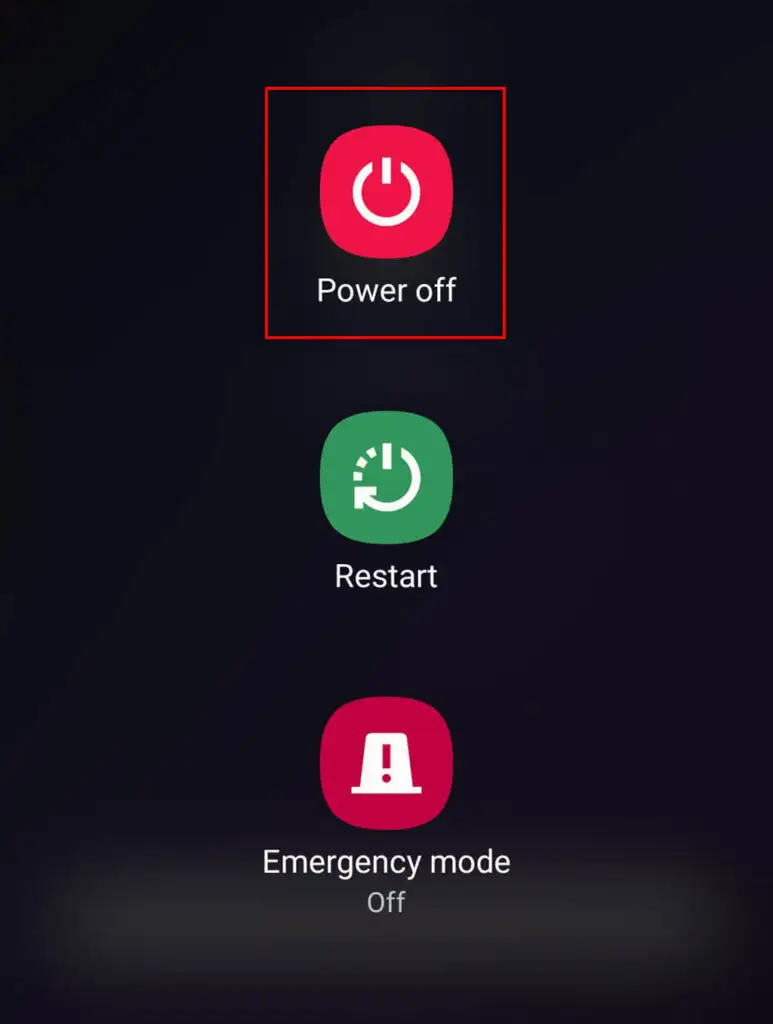
4. قم بإيقاف تشغيل "توفير البطارية"
لاحظ العديد من مستخدمي Android أن وضع توفير شحن البطارية يمكن أن يؤثر على اتصال نقطة الاتصال الخاصة بك. على الرغم من أن هذا لا ينبغي أن يحدث ، إلا أنه يستحق المحاولة لأنه قد يكون حلاً سريعًا لمشكلات نقطة الاتصال الخاصة بك.
لتعطيل وضع توفير شحن البطارية:
- افتح الإعدادات وانقر فوق اتصالات .
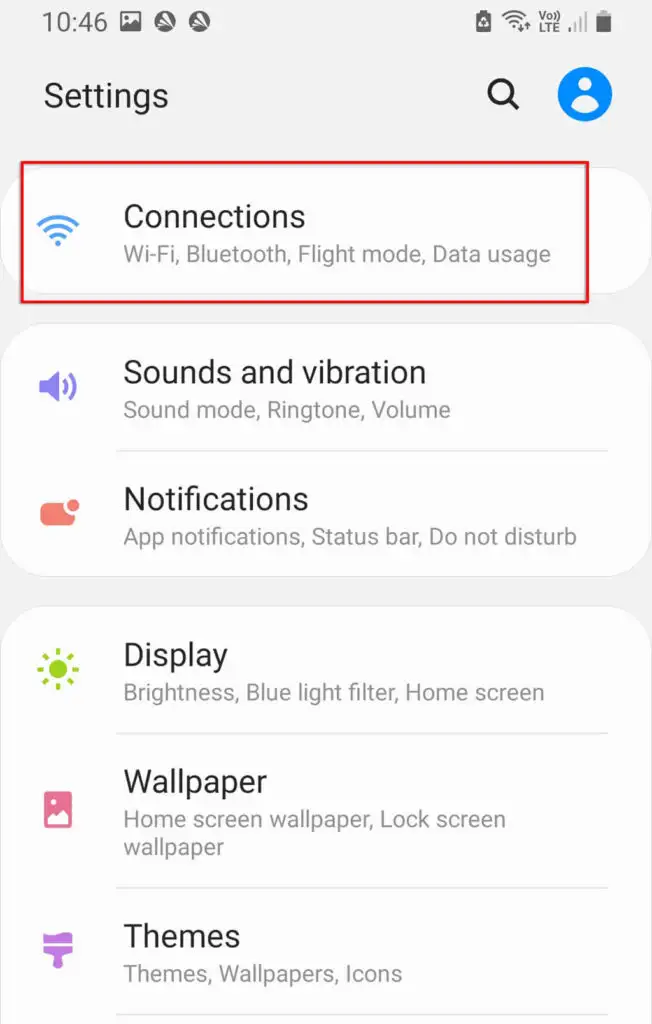
- حدد نقطة اتصال الجوال والربط .
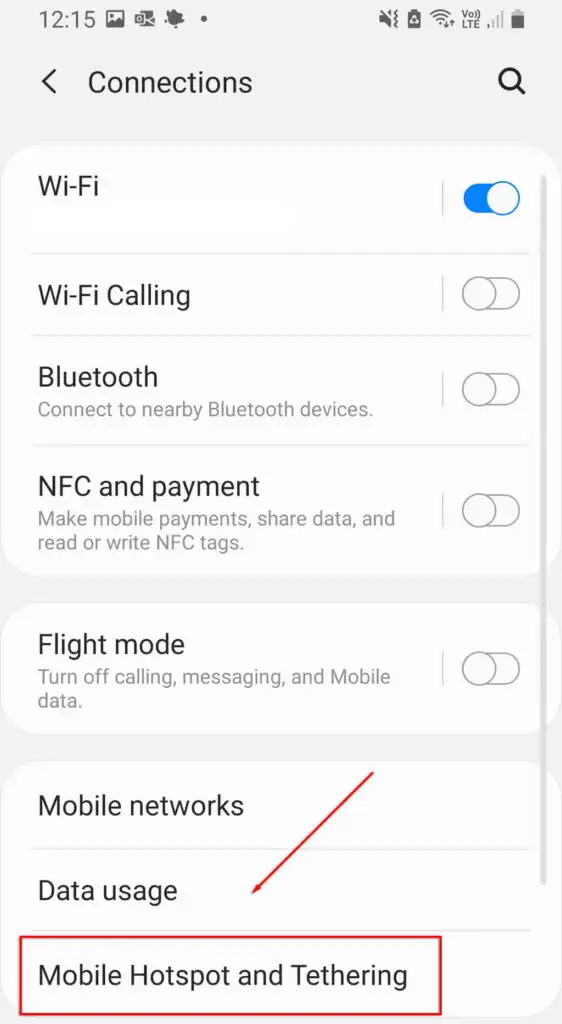
- انقر فوق Mobile Hotspot.
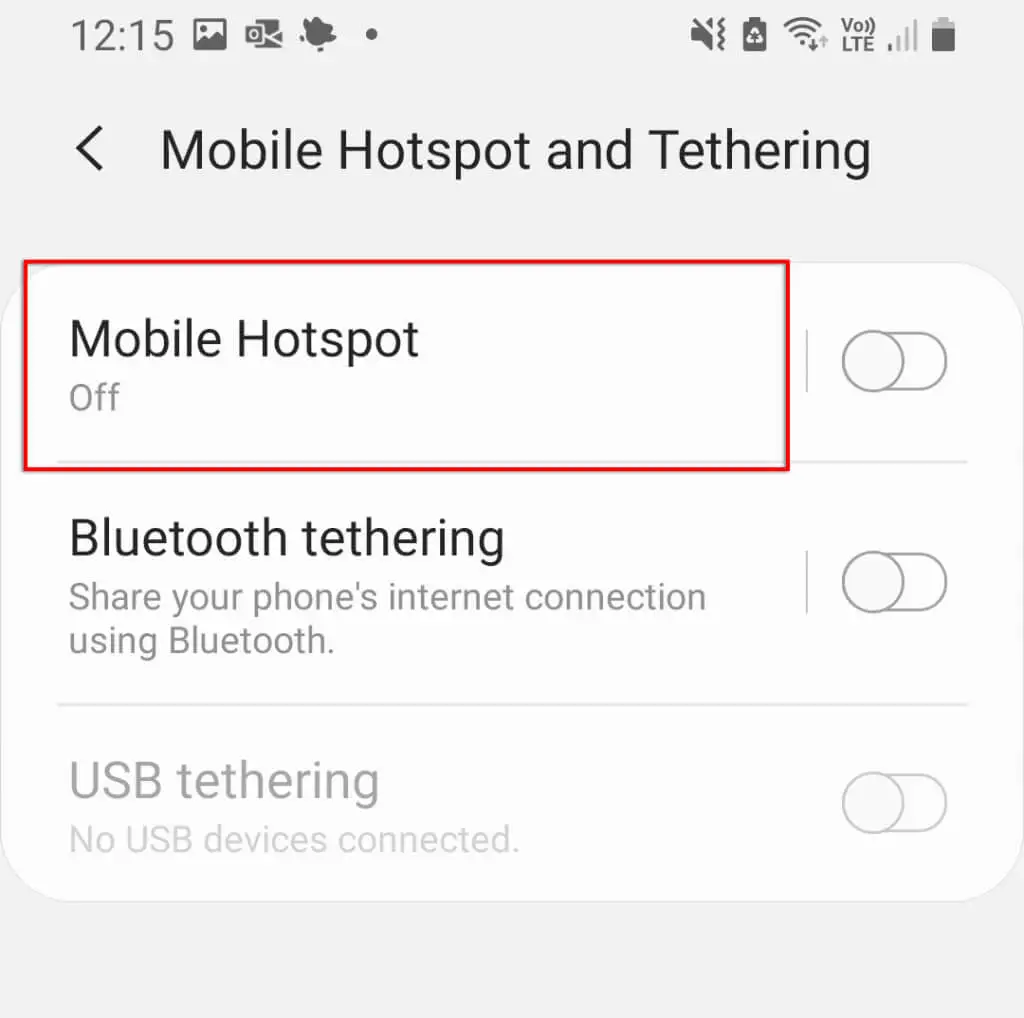
- اضغط على النقاط الثلاث في أعلى يمين القائمة وحدد تكوين نقطة اتصال محمولة .
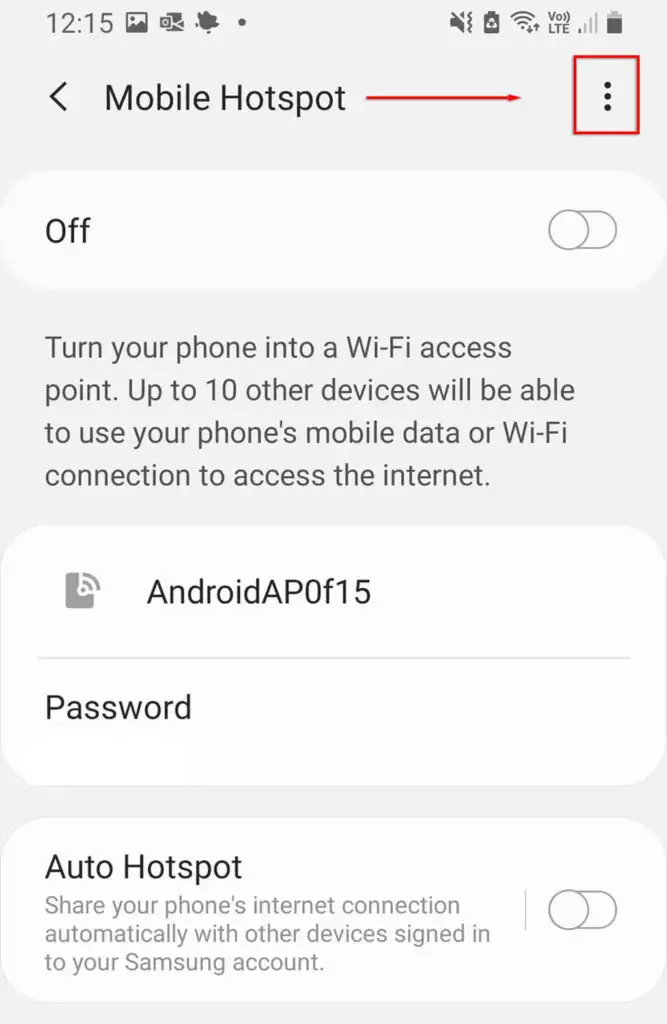
- قم بإيقاف تشغيل وضع توفير الطاقة .
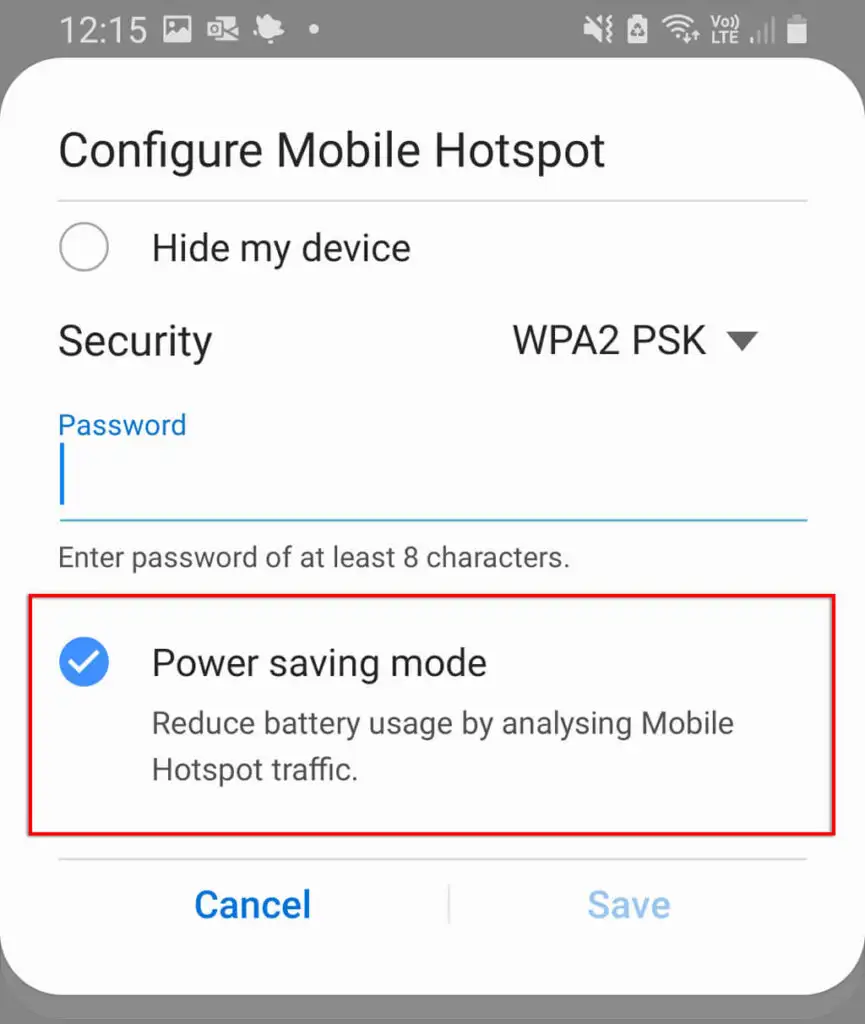
تم الإبلاغ أيضًا عن أن وضع توفير البيانات يؤثر أحيانًا على وظيفة نقطة الاتصال. لتعطيل هذا:
- افتح الإعدادات .
- حدد اتصالات .
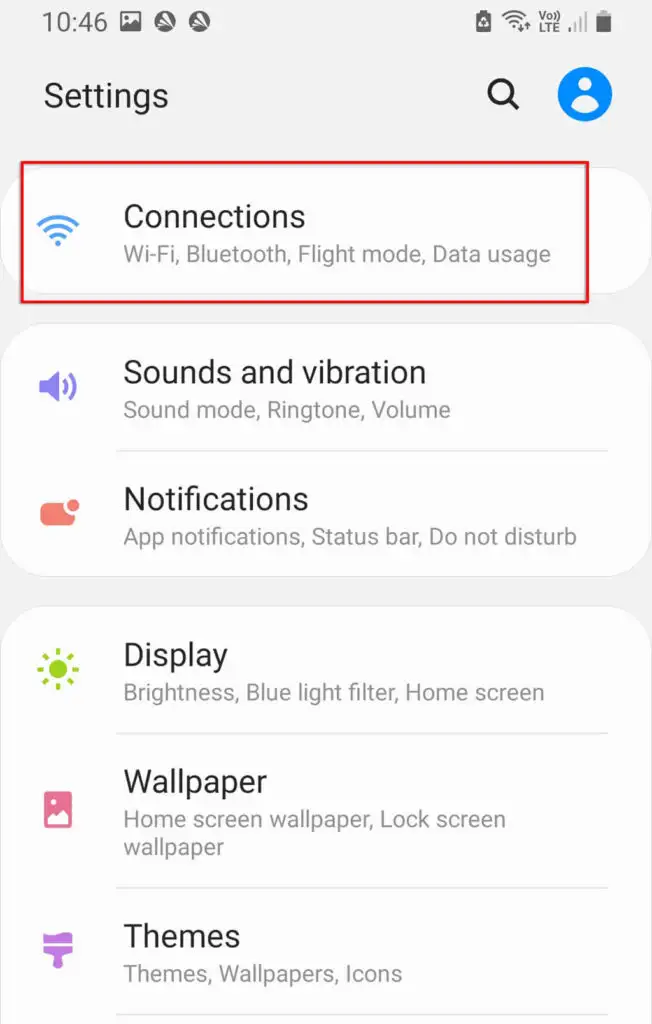
- حدد استخدام البيانات .
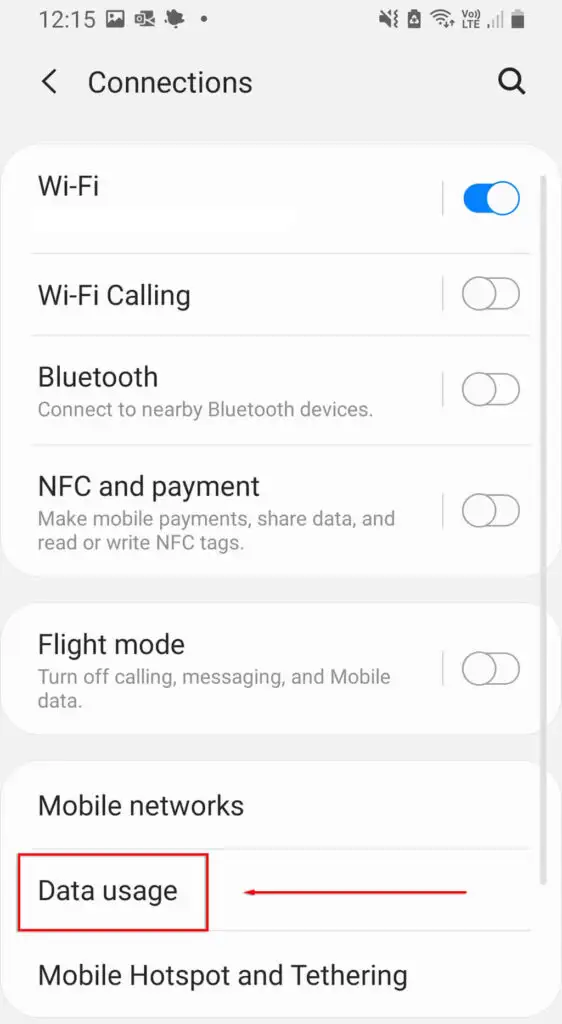
- تعطيل استخدام موفر البيانات .
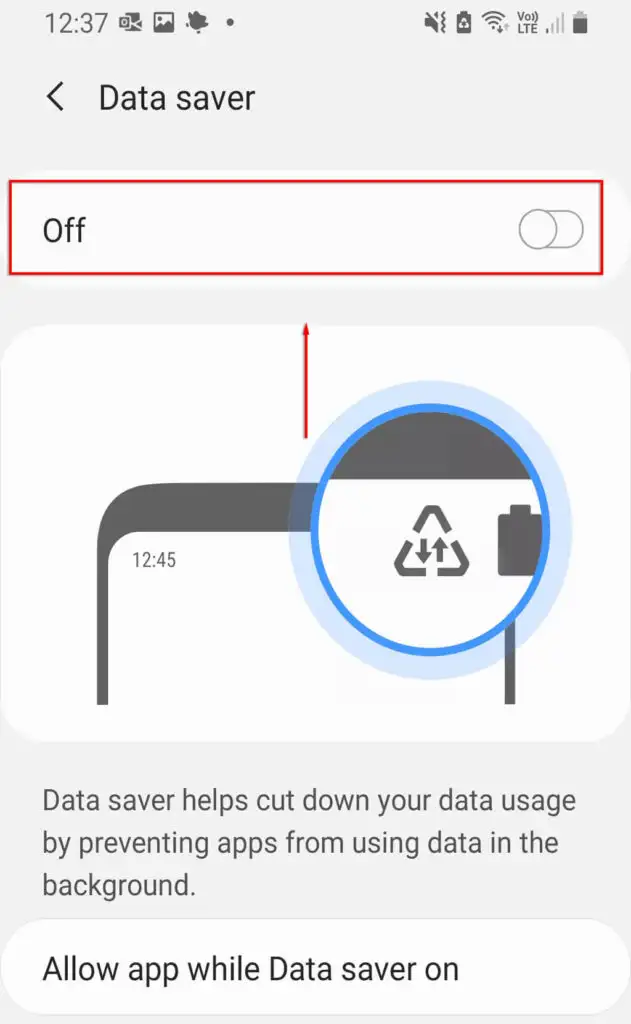
5. قم بإيقاف تشغيل VPN الخاص بك
يمكن أن تؤثر الشبكات الخاصة الافتراضية (VPNs) على سرعة الإنترنت لديك وتتسبب في مشاكل الاتصال عبر نقطة اتصال Android. على الرغم من أنها ممتازة لحماية خصوصيتك عبر الإنترنت ، فقد ترغب في محاولة تعطيلها عندما تحتاج إلى استخدام نقطة الاتصال وإعادة تمكينها بعد ذلك.
لإيقاف تشغيل VPN الخاص بك ، يمكنك فتح تطبيق VPN مباشرة وتعطيله. بخلاف ذلك ، اتبع الخطوات التالية:
- افتح الإعدادات .
- حدد اتصالات .
- حدد المزيد من إعدادات الاتصال .
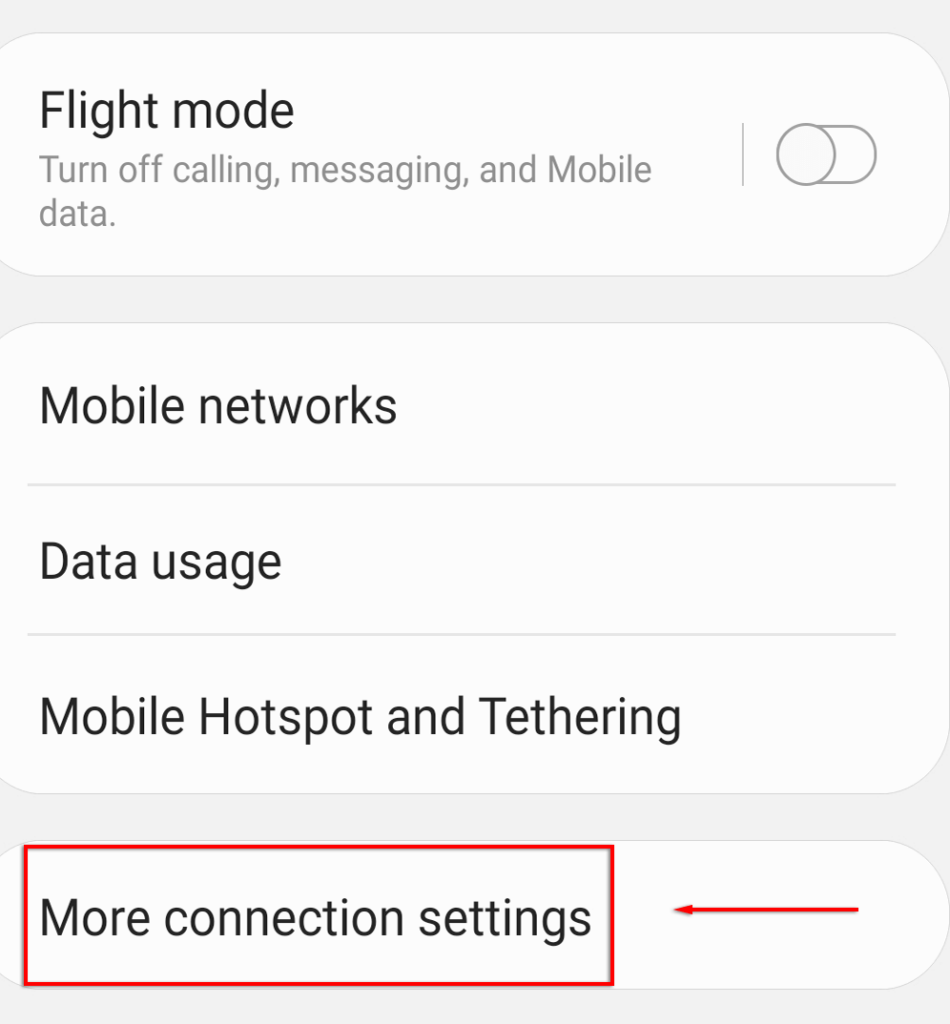
- حدد VPN ، ثم قم بتعطيل أي شبكات VPN نشطة.
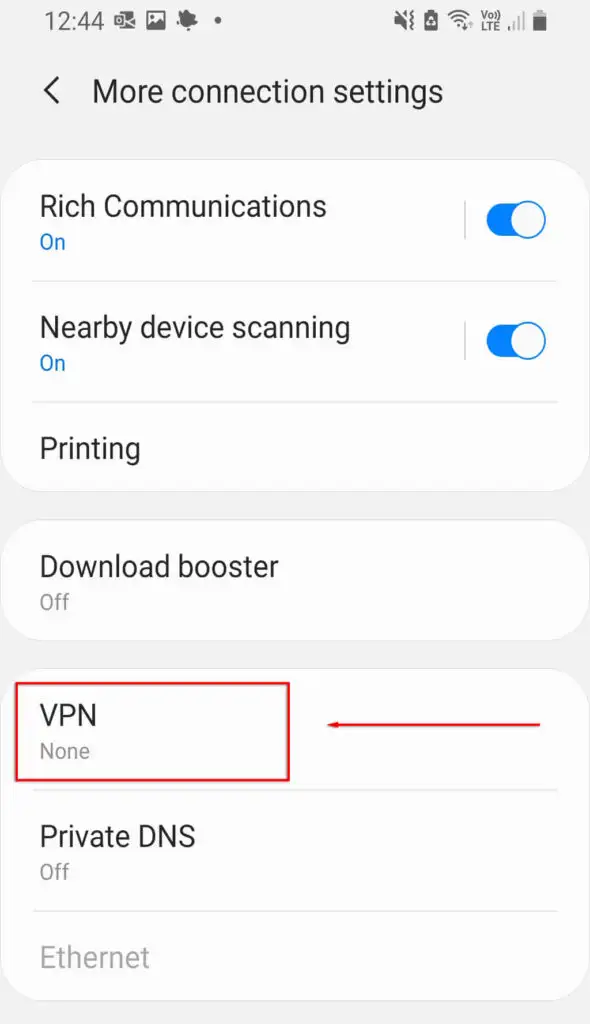
6. قم بإيقاف تشغيل التحويل التلقائي لنقطة الاتصال
يعد التبديل التلقائي لنقطة الاتصال ميزة مضمنة في الإصدارات الحديثة من Android. عند التمكين ، إذا لم يتم توصيل أي جهاز بنقطة الاتصال لبضع دقائق ، فسيتم إلغاء تنشيط نقطة الاتصال. قد يؤدي هذا إلى إيقاف تشغيل نقطة الاتصال بشكل متقطع لأن هاتفك في وضع الخمول لفترة طويلة جدًا. لتعطيله:

- افتح الإعدادات .
- حدد اتصالات > نقطة اتصال الهواتف المحمولة والربط .
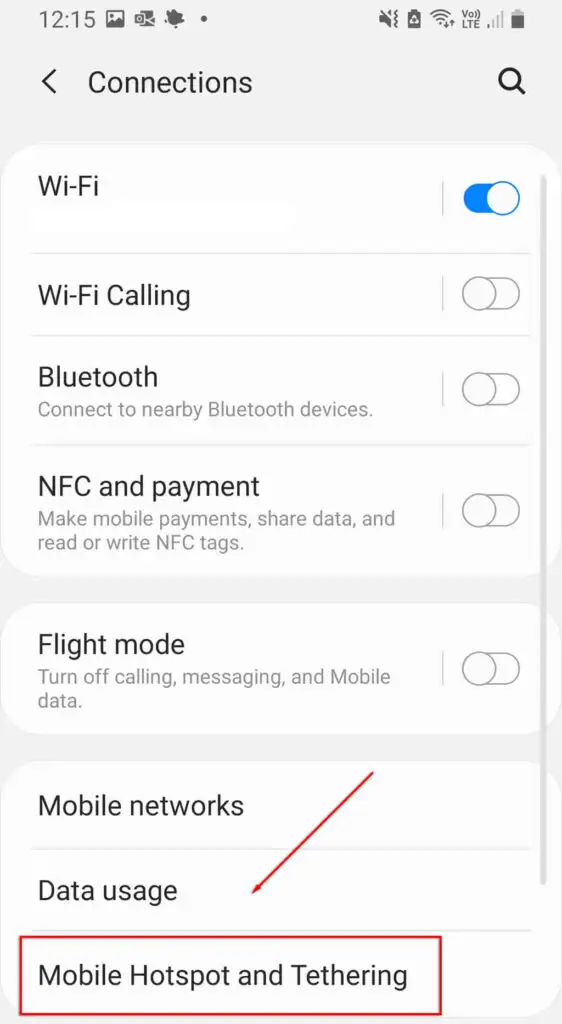
- حدد Mobile Hotspot .
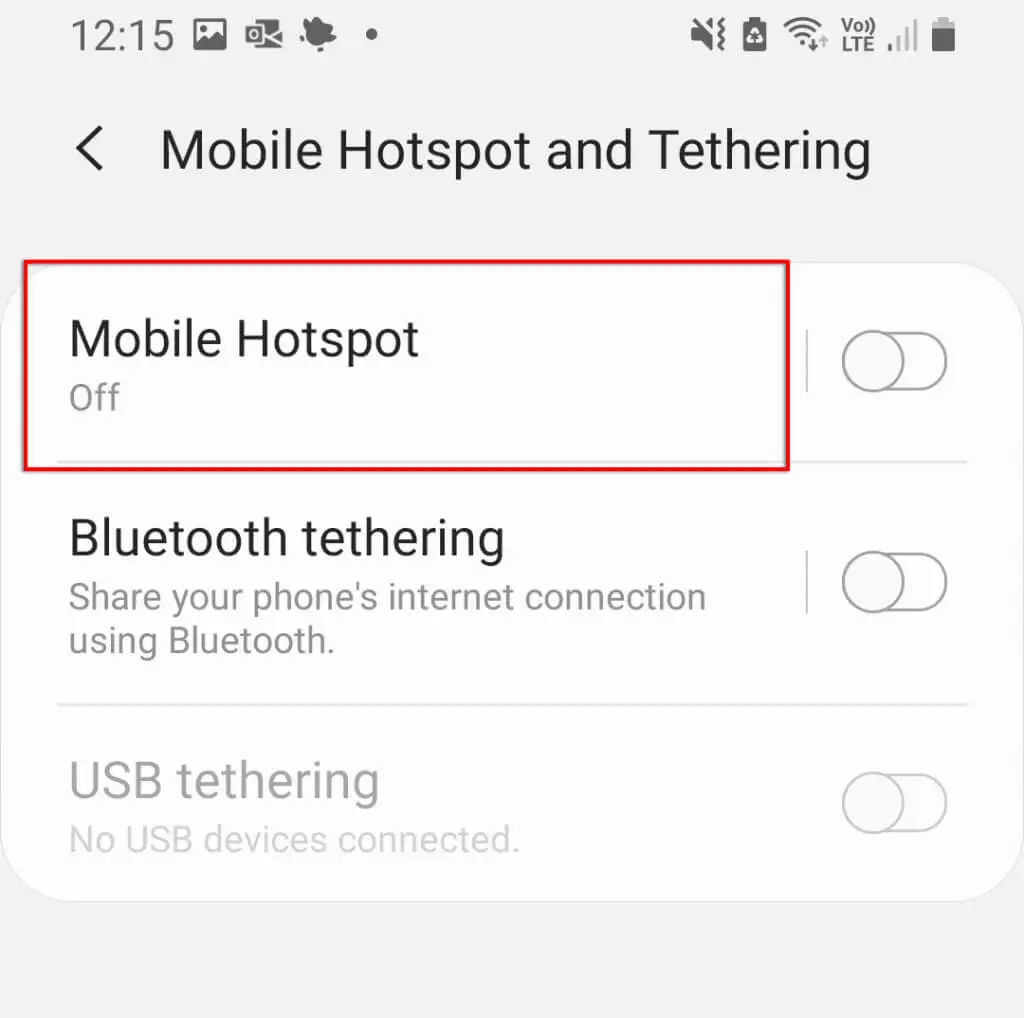
- حدد إيقاف تشغيل نقطة الاتصال تلقائيًا .
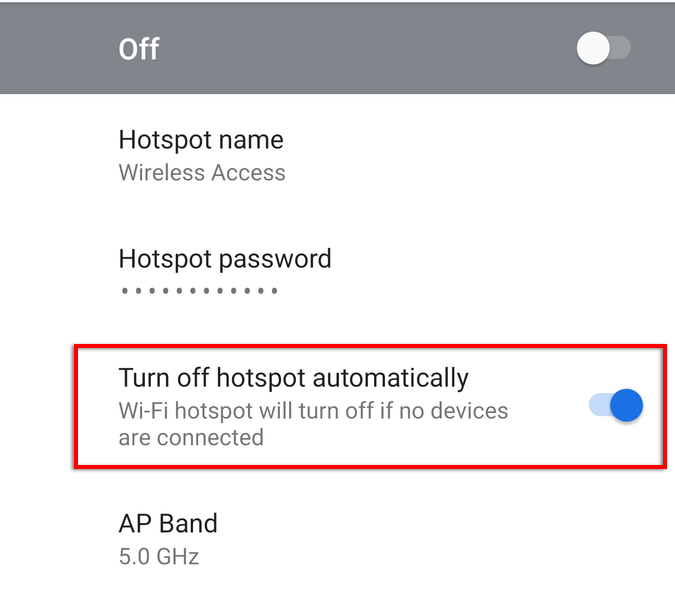
ملاحظة: بعض الطرز لا تعرض هذا الخيار.
7. تحقق من نطاق الواي فاي الخاص بك
تدعم بعض هواتف Android الأحدث كلاً من نطاقي Wi-Fi 2.4 جيجاهرتز و 5 جيجاهرتز. ومع ذلك ، لا يمكن للهواتف القديمة الوصول إلى تردد 5 جيجاهرتز. إذا كان هاتفك لا يستقبل سوى تردد 2.4 جيجا هرتز ، فيجب عليك التأكد من ضبط نقطة الاتصال الخاصة بك على النطاق القياسي 2.4 جيجا هرتز.
لفعل هذا:
- افتح الإعدادات وانقر فوق اتصالات .
- حدد نقطة اتصال الجوال والربط .
- انقر فوق Mobile Hotspot.
- اضغط على النقاط الثلاث في أعلى يمين القائمة وحدد تكوين نقطة اتصال محمولة .
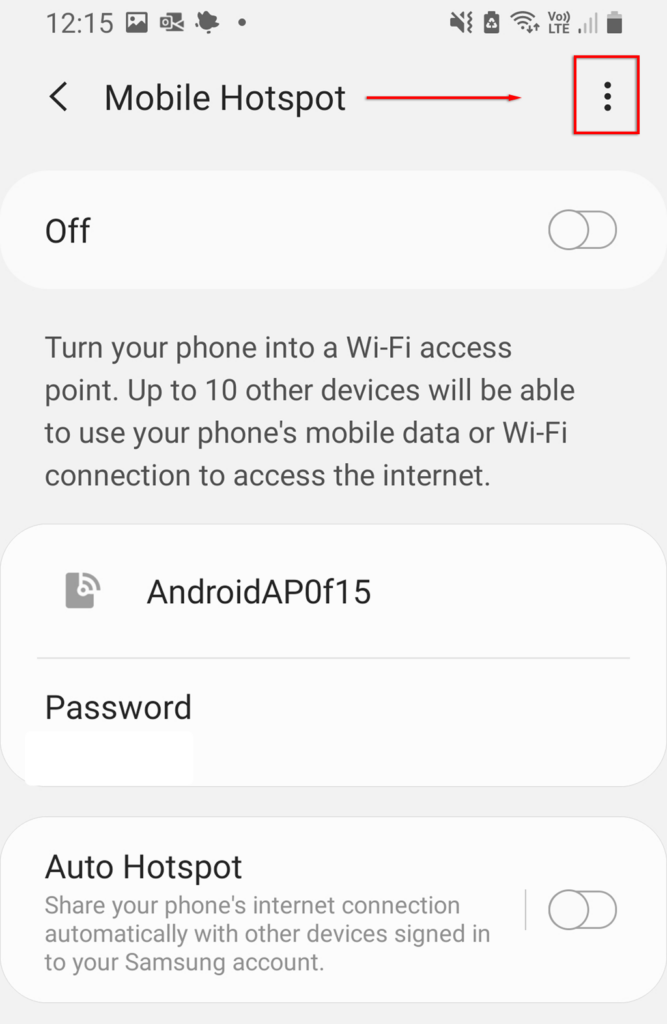
- حدد استخدام نطاق 5 جيجاهرتز عند توفره أو مفضل 5 جيجاهرتز .
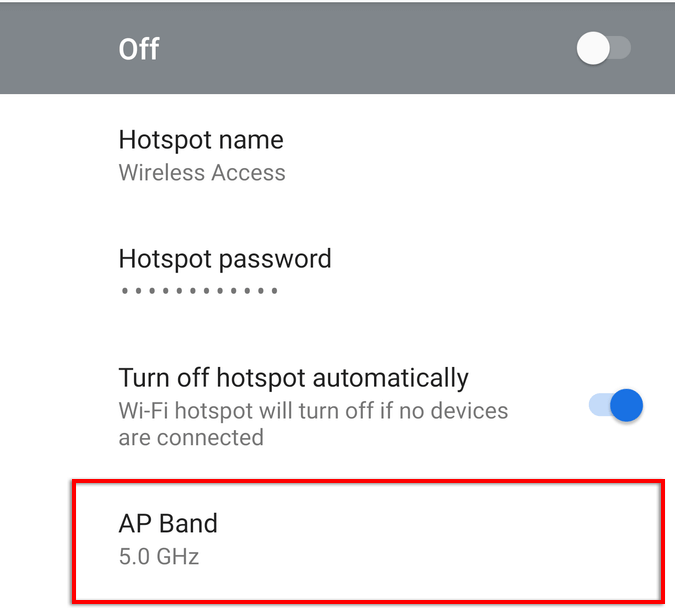
ملاحظة: لا تتميز جميع هواتف Android بهذه الوظيفة.
8. قم بإنشاء نقطة فعالة جديدة بدون كلمة مرور
آخر شيء يجب تجربته هو إنشاء نقطة اتصال جديدة بدون حماية بكلمة مرور. على الرغم من أن الحماية بكلمة مرور موصى بها بشكل عام ، فقد تتسبب في حدوث مشكلات وتمنعك من الاتصال. لمعرفة ما إذا كانت هذه هي الحالة:
- توجه إلى الإعدادات > اتصالات .
- حدد نقطة اتصال الجوال والربط .
- حدد Mobile Hotspot .
- حدد كلمة المرور .
- احذف أي كلمة مرور وحدد حفظ .
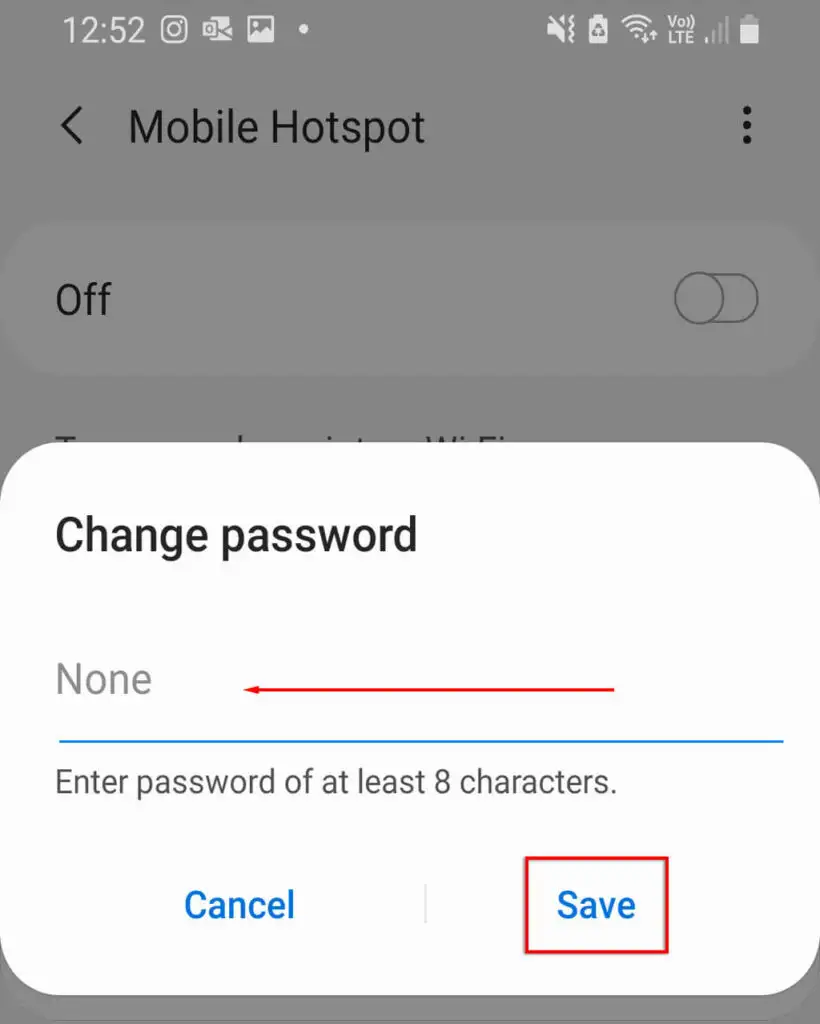
نوصي بتغيير اسم نقطة الاتصال لتجنب حدوث مشاكل في ذاكرة جهازك الخاصة بتلك الشبكة. إذا كان بإمكان Android الآن الاتصال بنقطة الاتصال ، فيجب عليك الآن إضافة حماية بكلمة مرور لمنع تهديدات الأمان لجهازك.
9. جرب ربط البلوتوث
قد ترغب في تجربة ربط Bluetooth بدلاً من نقطة اتصال Wi-Fi كملاذ أخير. هذه طريقة أخرى لمشاركة الإنترنت الخاص بك مع الآخرين ، والعيب الوحيد هو أنه أبطأ. إذا كنت بحاجة إلى الإنترنت ، فإن الأمر يستحق المحاولة.
- افتح الإعدادات .
- حدد الشبكة والإنترنت > نقطة اتصال الهواتف المحمولة والربط .
- التبديل إلى ربط البلوتوث .
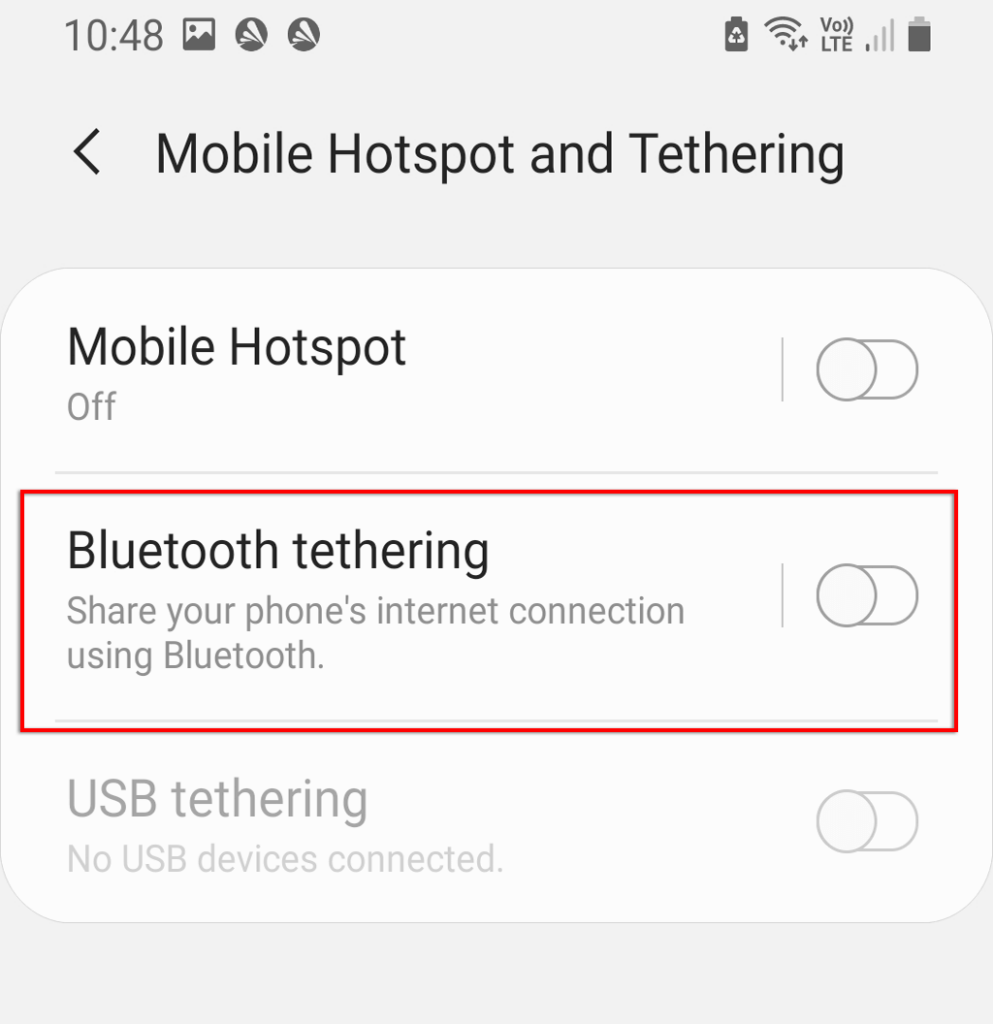
10. تحقق من جهاز الاستلام الخاص بك
إذا لم ينجح أي مما سبق ، فقد تكون هناك مشكلة في البرامج أو الأجهزة بجهاز الاستقبال الخاص بك. إذا كان ذلك ممكنًا ، فحاول الاتصال بنقطة اتصال أخرى أو اتصال Wi-Fi للتحقق من أن الجهاز يعمل بشكل صحيح. بدلاً من ذلك ، تحقق مما إذا كان جهاز آخر مثل الكمبيوتر المحمول أو هاتف آخر يمكنه الاتصال بنقطة الاتصال.
إذا كان ذلك ممكنًا ، فمن المحتمل أن تكمن المشكلة في جهاز الاستقبال. يمكنك إعادة ضبط هاتفك على إعدادات المصنع لتحديث جانب البرنامج للأشياء تمامًا. ستؤدي إعادة ضبط المصنع إلى حذف جميع بياناتك ، لذا تأكد من نسخها احتياطيًا مسبقًا.
لإعادة ضبط هاتفك على إعدادات المصنع:
- افتح الإعدادات .
- انتقل إلى الإدارة العامة .
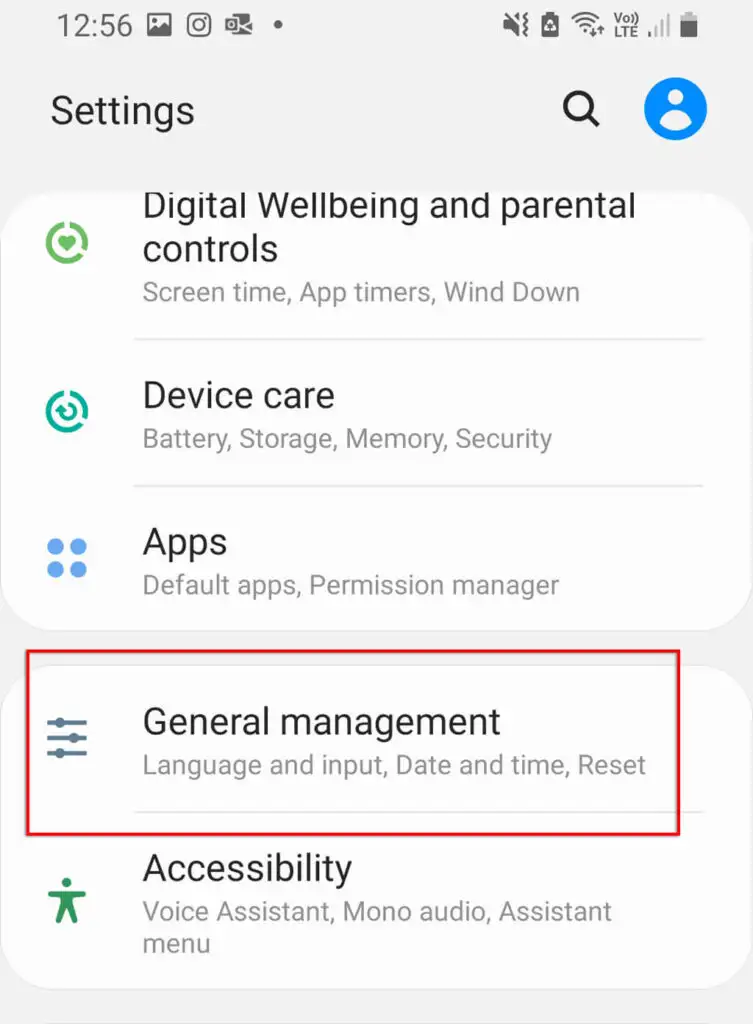
- حدد إعادة تعيين.
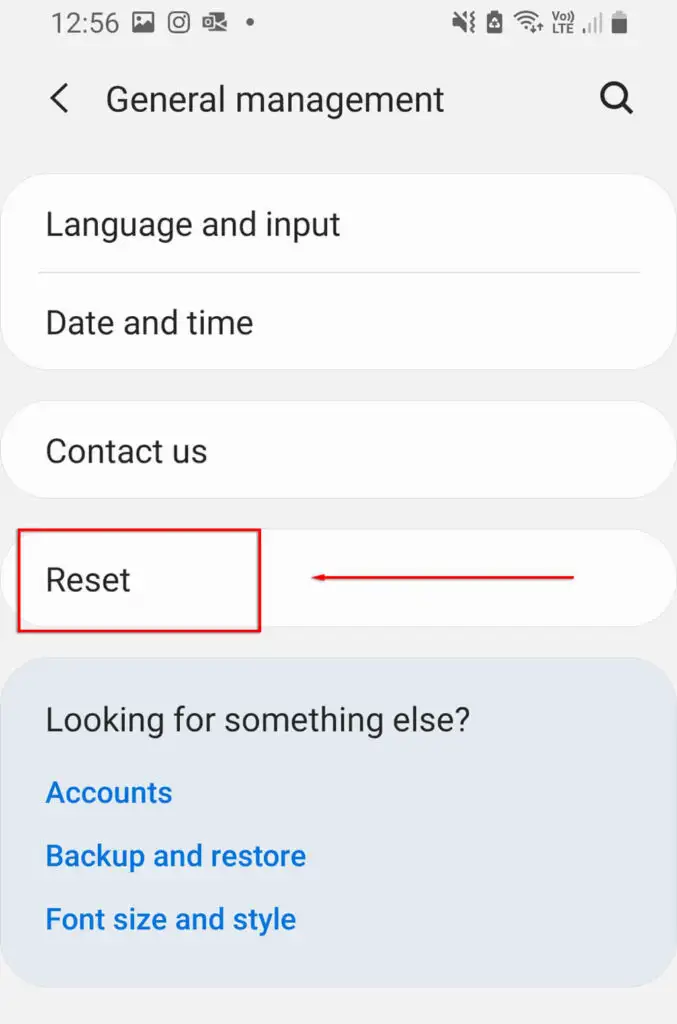
- حدد إعادة تعيين بيانات المصنع .
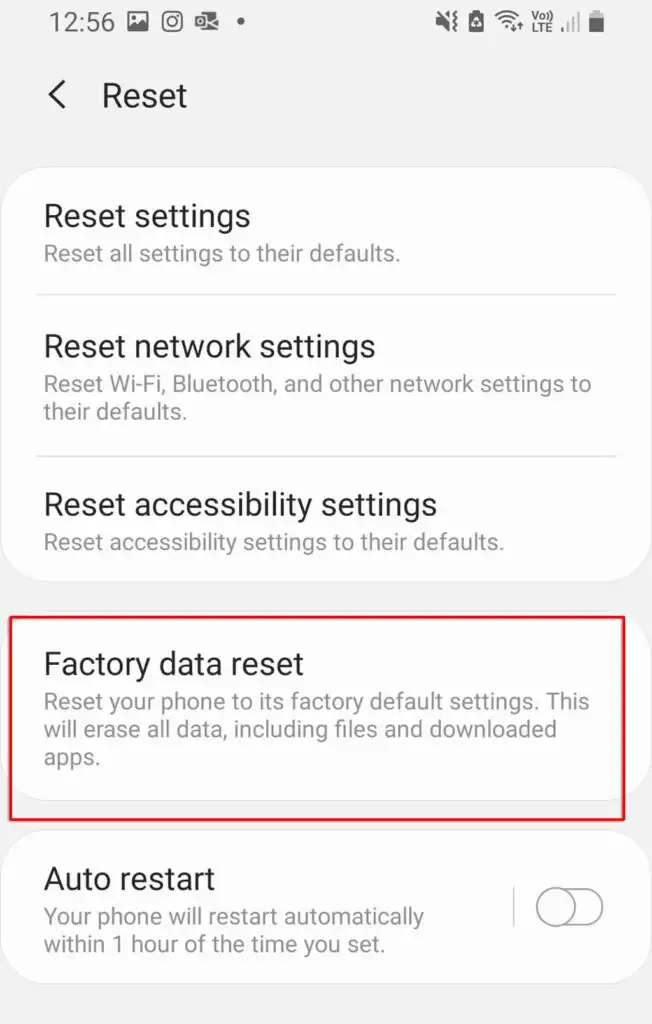
- قم بالتمرير لأسفل وحدد إعادة تعيين .
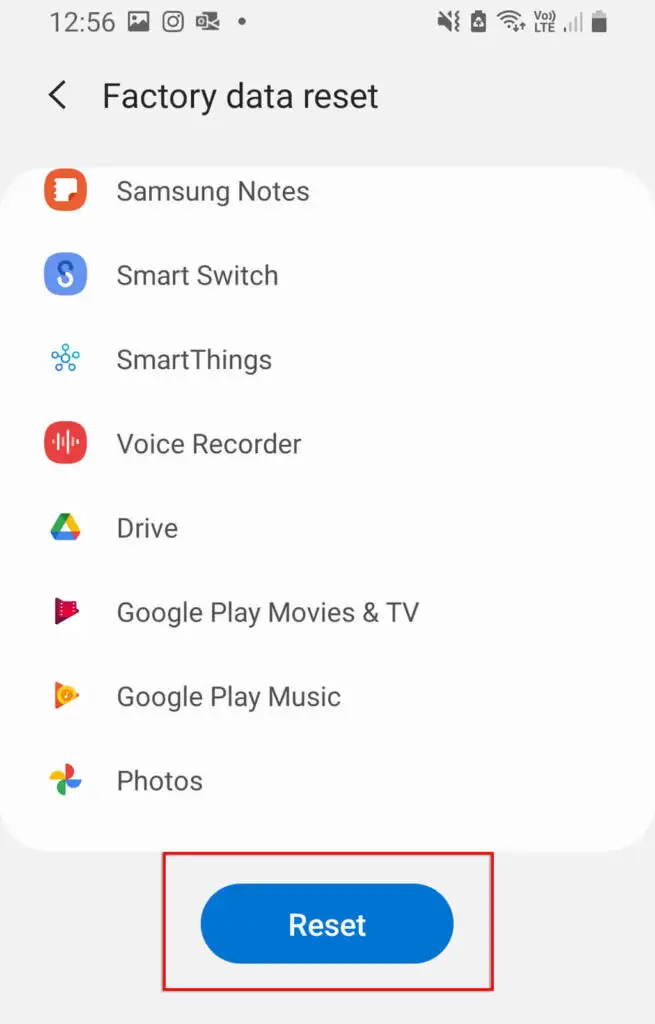
يرجع متصل
لا يوجد شيء أسوأ من عدم وجود إنترنت ، خاصة إذا كنت بحاجة إلى العمل أو الاتصال بشخص ما بشكل عاجل. نأمل أن يكون أحد حلولنا قد أصلح مشكلة نقطة الاتصال التي لا تعمل. إذا لم يكن الأمر كذلك ، فمن المحتمل أن تكون مشكلة في الجهاز ، وستحتاج إلى نقلها إلى أقرب مركز إصلاح لك (ونأمل أن تحصل على بديل مجاني!).
إذا ساعدتك هذه المقالة ، أو كان لديك حل آخر ، فأخبرنا بذلك في التعليقات أدناه!
